
Untuk masuk ke Sistem Bios biasanya cukup hanya menekan
tombol F2 pada keyboard saat Booting ketika PC dihidupkan (On). Namun
bagi pengguna Windows 8 atau 8.1 di PC lawas, untuk masuk ke setting
bios dengan cara tradisional tersebut pasti akan merasa kesulitan.
Hal ini disebabkan karena Windows 8/8.1 memiliki waktu booting sangat cepat yaitu hanya 200 milidetik atau 0,2 detik. Jadi dengan begitu tentu keberuntungan anda untuk masuk ke Bios dengan menekan tombol F2 akan sangat sulit.
Namun anda tidak perlu khawatir, karena Microsoft telah mengganti fungsi Bios (Basic Input Output System) dengan teknologi baru bernama UEFI (Unified Extensible Firmware Interface) buatan Intel yang merupakan standard antarmuka firmware untuk PC modern saat ini.
Utuk masuk ke Sistem Bios atau UEFI di Windows 8 dan 8.1 caranya sebagai berikut:
SUMBER : http://www.ikeni.net/cara-masuk-bios-atau-uefi-di-windows-8-245/
Hal ini disebabkan karena Windows 8/8.1 memiliki waktu booting sangat cepat yaitu hanya 200 milidetik atau 0,2 detik. Jadi dengan begitu tentu keberuntungan anda untuk masuk ke Bios dengan menekan tombol F2 akan sangat sulit.
Namun anda tidak perlu khawatir, karena Microsoft telah mengganti fungsi Bios (Basic Input Output System) dengan teknologi baru bernama UEFI (Unified Extensible Firmware Interface) buatan Intel yang merupakan standard antarmuka firmware untuk PC modern saat ini.
Utuk masuk ke Sistem Bios atau UEFI di Windows 8 dan 8.1 caranya sebagai berikut:
- Pada Start Screen (Metro UI), arahkan cursor mouse di sudut kanan atas atau sudut kanan bawah layar atau tekan tombol “Windows + C” di keyboard secara bersamaan untuk menampilkan Charms Bar. Setelah itu pilih “Settings”.
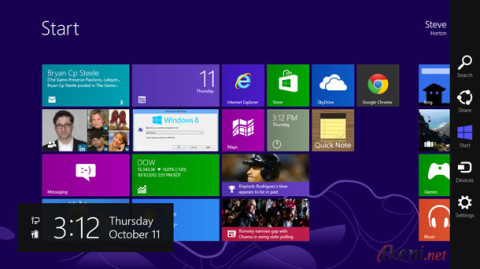
- Selanjutnya pilih “More PC Settings” atau biasa juga tulisannya “Change PC Settings” yang ada pada sudut kanan bawah.
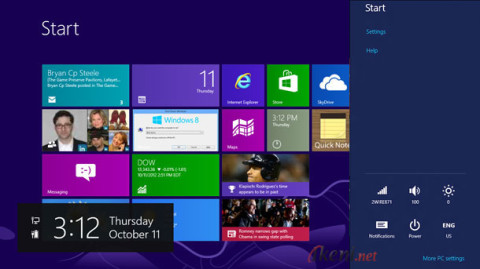
- Untuk Windows 8, pada jendela PC Settings pilih tab “General” lalu di samping kanan klik “Restart Now” pada bagian Advanced Startup.

Bagi pengguna Windows 8.1, di jendela PC Settings akses menu “Update and Recovery > Recovery” lalu pilih “Restart now” pada bagian Advanced Startup.
- Beberapa saat setelah restart, jendela Choose an Option akan muncul dilayar, lanjutkan dengan memilih “Troubleshoot”.
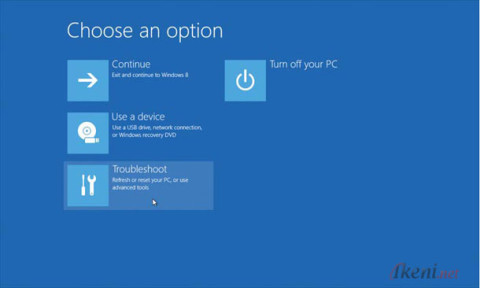
- Di menu Troubleshoot pilih lagi “Advanced Options”.
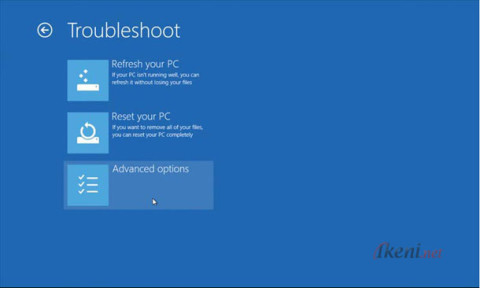
- Pada menu Advanced Options pilih lagi “UEFI Firmware Settings”.

- Selanjutnya lanjutkan dengan mengclick “Restart”.

- Ketika Komputer/Laptop Restart, anda akan dibawah masuk ke Layar UEFI (Bios).
SUMBER : http://www.ikeni.net/cara-masuk-bios-atau-uefi-di-windows-8-245/
